بسیاری از ما نیازمند توسعه دهنده هایی هستیم که سیگنال های امواج وای فای را گسترش داده و دریافت آنها را در تمامی نقاط کور و دور از روتر-مودم ممکن سازد. در همین حال مواردی از جمله اداره ها، محیط های تجاری، منازل بزرگ، دانشگاه ها، محیط های فروشگاهی و … نیازمند تقویت کننده های سیگنال هستند که گاها با نام آمپلی فایر سیگنالی نیز شناخه می شود. در این مطلب به طور اختصاصی شما را با یکی از برترین توسعه دهنده های موجود در بازار ایران آشنا کرده و به طور خاص به آموزش استفاده و راه اندازی آن خواهیم پرداخت. با “سخت افزار” همراه باشید.
آشنایی با توسعهدهنده وایفای
رنجاکستندر EX200 توتولینک یک توسعهدهنده سیگنال وایرلس در محدوده N است که در باند فرکانسی 2.4 گیگاهرتز فعالیت میکند. حداکثر نرخ انتقال داده در این محصول 300 مگابیت در ثانیه است و امواج را از طریق دو آنتن 4 دسیبلی ثابت با قابلیت چرخش 180 درجهای به صورت پایدار تقویت و منتشر میکند. رابط کاربری EX200 بسیار ساده است و کاربر به راحتی میتواند با اتصال به شبکههای بیسیم، برد و ضریب نفوذ امواج وایفای را افزایش دهد. این دستگاه برای کاربرانی طراحی شده که میخواهند با کمترین هزینه و به دور از تنظیمات پیچیده، اینترنت وایفای را به هر جایی از خانه یا محل کار خود انتقال داده و از یک راهکار مقرون به صرفه بهرهمند شوند. در گام اول، کاربر با فشردن کلید WPS این دستگاه و روتر خود به مدت چند ثانیه، میتواند سیگنال وایفای خود را توسعه داده و دستگاههای بیشتری چون گوشی، تبلت و لپتاپ را از امواج تقویت شده EX200 بهرهمند سازد. همچنین EX200 با استفاده از درگاه RJ45 خود بدون اثرگذاری بر روی Wi-Fi، شبکه بیسیم شما را به شبکه کابلی تبدیل میکند تا از اینترنت کابلی در تلویزیون اینترنتی، تلویزیون دیجیتالی و دستگاههای POS استفاده کنید. لازم بذکر است کلیه محصولات توتولینک در ایران با قیمت رقابتی و 3 سال گارانتی تعویض برند GREEN در بازار تجهیزات شبکه به فروش میرسد.

نخستین اقدام
قبل از هر عملی، پیشنهاد میشود تا با استفاده از گزینه Upgrade Firmware، فریمور دستگاه به آخرین نسخه ارائه شده ارتقا یابد. آخرین نسخه فریمور EX200 را میتوانید از بخش دانلود صفحه مشخصات این محصول در سایت توتولینک ایران دانلود کنید:
دانلود فریمور نسخه V5.2.3c.5426 توسعهدهنده EX200 از سایت توتولینک ایران
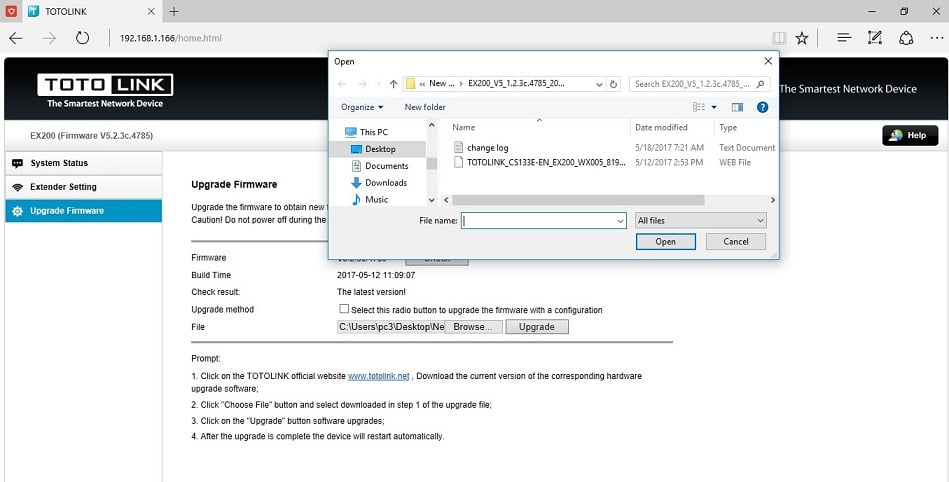
EX200 محصولی کاربردی و خوشقیمت است که راهاندازی آن فقط به چند دقیقه زمان نیاز دارد. این دستگاه دو روش را برای گسترش سیگنال وایفای در هر مکانی در اختیار شما قرار میدهد.
روش اول: استفاده از کلید WPS
توسعهدهندههای توتولینک به دلیل برخورداری از قابلیت WPS به سادگی و تنها با فشار کلید WPS به روتر یا مودم متصل شده و ارتباط اینترنتی را برقرار میکنند. به دلیل سادگی و سرعت بالا در راهاندازی، کلید WPS بیشترین روش مشترک استفاده از تقویتکننده سیگنال است. با استفاده از این نوع اتصال، میتوان بدون نیاز به وارد نمودن رمز عبور، EX200 را به صورت وایرلس به روتر یا مودم متصل کرد. برای انجام این کار مراحل زیر را دنبال کنید:
– دستگاه را به پریز برق متصل کنید.
– سپس کلید WPS روی روتر یا مودم خود را برای چند ثانیه بفشارید.
– کلید WPS دستگاه EX200 را هم چند ثانیه فشار دهید.
– در این هنگام چراغ آبیرنگ انتقال اطلاعات را با چشمکزدن نمایش داده و چراغ سبزرنگ روی دستگاه EX200 نیز پس از تقویت سیگنال ثابت میشود. اکنون اتصال دستگاه با سرویسدهنده شما (مودم یا روتر وایرلس) برقرار و شما میتوانید امواج وایفای تقویت شده را به اطاقهای دیگر ساختمان گسترش داده و از اینترنت پایدار استفاده کنید.
روش دوم: پیکربندی دستگاه از طریق محیط فریمور
لازم است تا از طریق پورت LAN، دستگاه را به کامپیوتر یا لپتاپ متصل کنید. تنظیمات این بخش 3 دقیقه زمان نیاز دارد و پس از ورود به محیط فریمور، انتخاب SSID و واردنمودن رمز عبور، EX200 به روتر یا مودم وایرلس شما متصل شده و با تقویت امواج وایفای، محیط بیشتری را تحت پوشش آنتندهی قرار میدهد. برای انجام این روش مراحل زیر را دنبال کنید:
– پس از اتصال دستگاه به کامپیوتر یا لپتاپ توسط کابل شبکه، آن را به پریز برق بزنید.
– برای ورود به محیط فریمور، نیاز است تا به صورت موقت پارامترهای شبکه کامپیوتر متصل به دستگاه EX200 را به صورت دستی تنظیم کنید. برای اینکار به Network & Sharing Center در کنترل پنل ویندوز بروید.
– وارد گزینه Change Adapter Settings شده و با کلیک راست بر روی آیکون شبکه کابلی، وارد بخش Properties شوید.
– بر روی گزینه TCP/IPv4 دو بار کلیک کنید تا وارد بخش تنظیمات آن شوید.
– دکمه رادیویی Use the following IP Address را انتخاب و آیپیهای زیر را وارد کنید:
- در کادر IP Address نشانی168.0.X را وارد کنید. به جای حرف X میتوانید اعدادی از 1 تا 253 را قرار دهید.
- بر روی کادر Subnet mask کلیک کنید تا نشانی مورد نظر به صورت خودکار درج گردد.
- در کادر Default gateway نشانی 192.168.0.254 را وارد کنید.
– آیپیهای وارد شده را با کلیک بر روی OK ذخیره کرده و از این محیط خارج شوید.
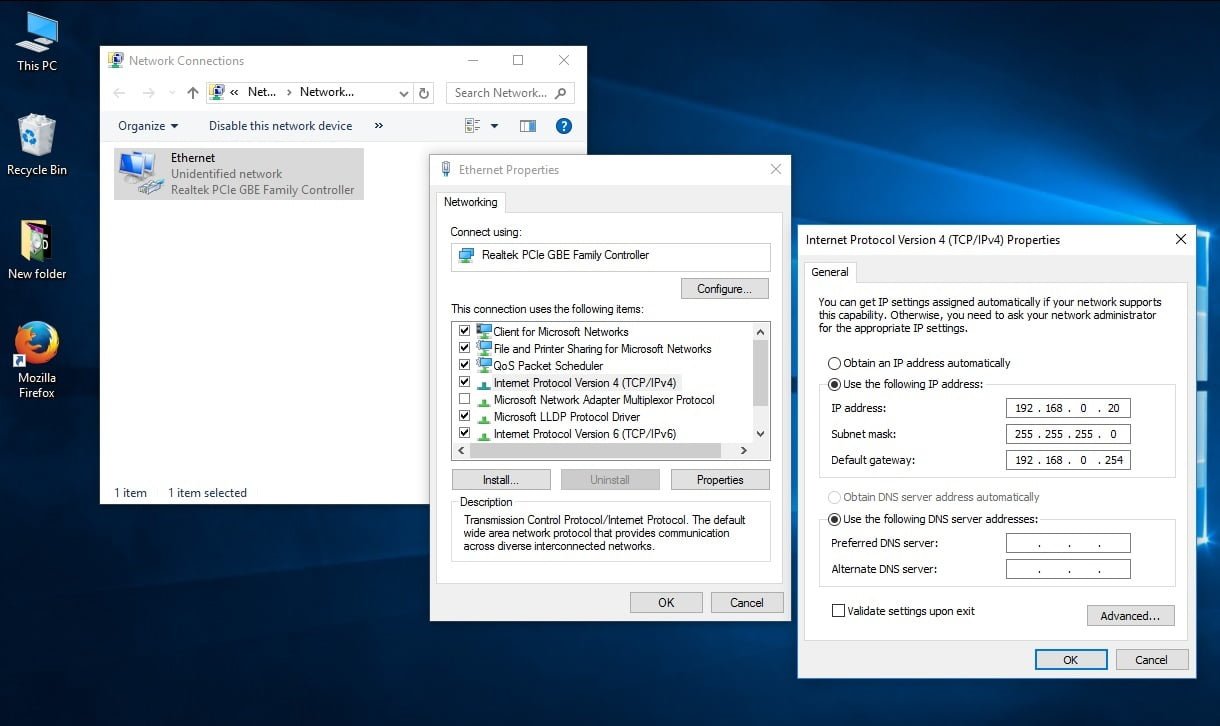
– یک صفحه مرورگر باز کرده و نشانی 192.168.0.254 را در آدرسبار وارد و کلید اینتر را بزنید.
– برای ورود به محیط فریمور دستگاه، نام کاربری و پسورد که هر دو admin است را در کادر مربوطه وارد کنید.
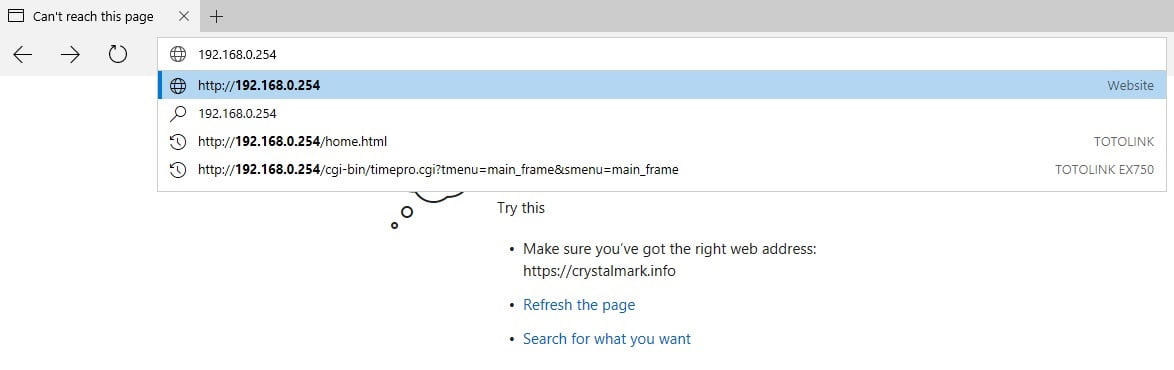
– پس از ورود به محیط فریمور،بر روی گزینه Extender Setting کلیک کنید.
– بعد از چند ثانیه در سمت راست صفحه، لیستی از شبکههای وایرلس فعال اطراف شما نمایش داده میشود. بر روی شبکهای که قصد تقویت آن را دارید دو بار کلیک کنید تا انتخاب شود.
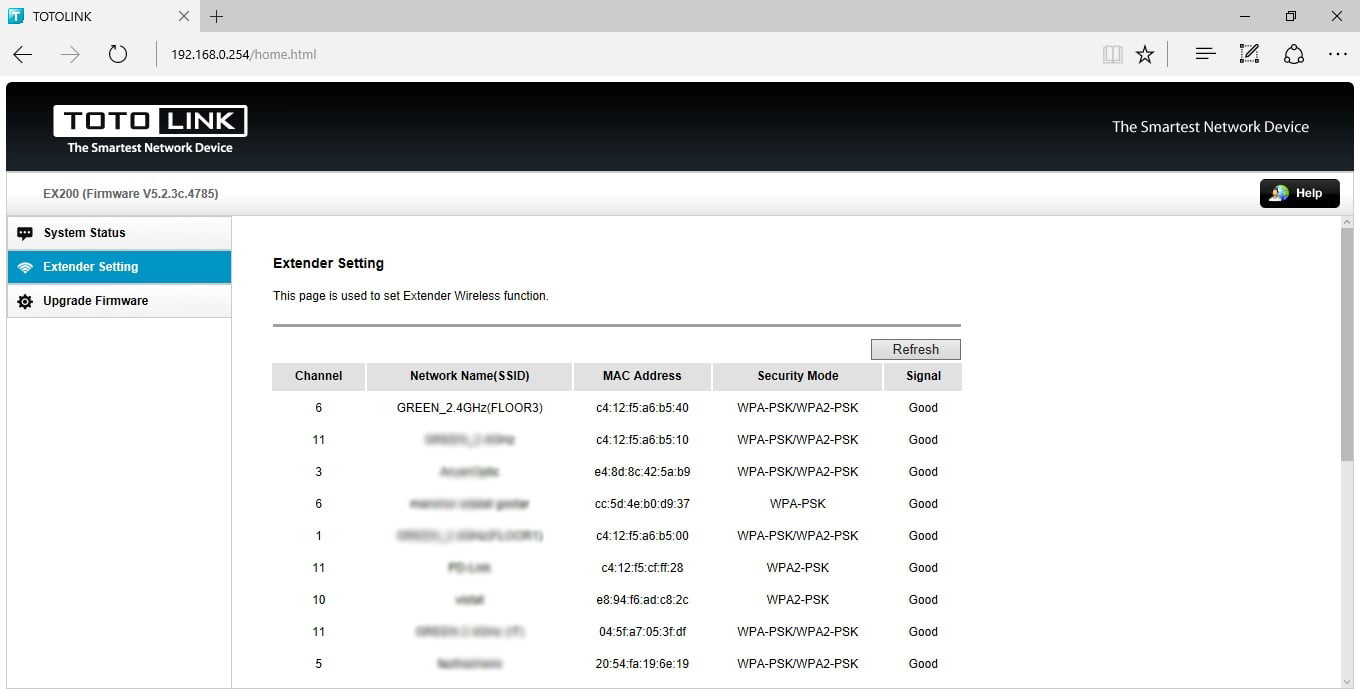
– در بخش Primary Network، رمز عبور شبکه انتخاب شده را در کادر Password وارد کنید.
– سپس بر روی کلید Connect کلیک کرده تا عملیات اتصال به SSID انتخابی انجام شود.
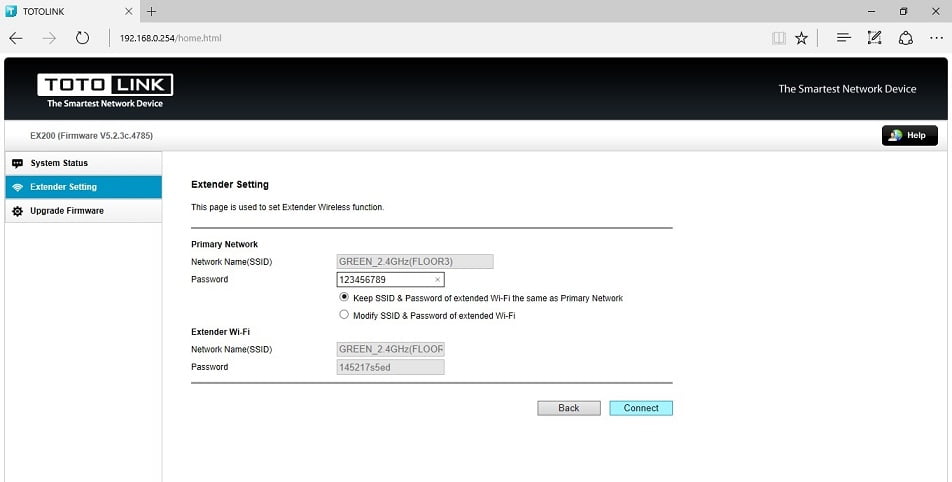
– برای اطمینان از موفقیتآمیز بودن اتصال، وارد بخش System Status شوید. در کادر Extender Status وضعیت اتصال موفقیتآمیز نمایش داده میشود. در غیر اینصورت باید مجدداً شبکه دیگری را انتخاب کرده و به آن متصل شوید.
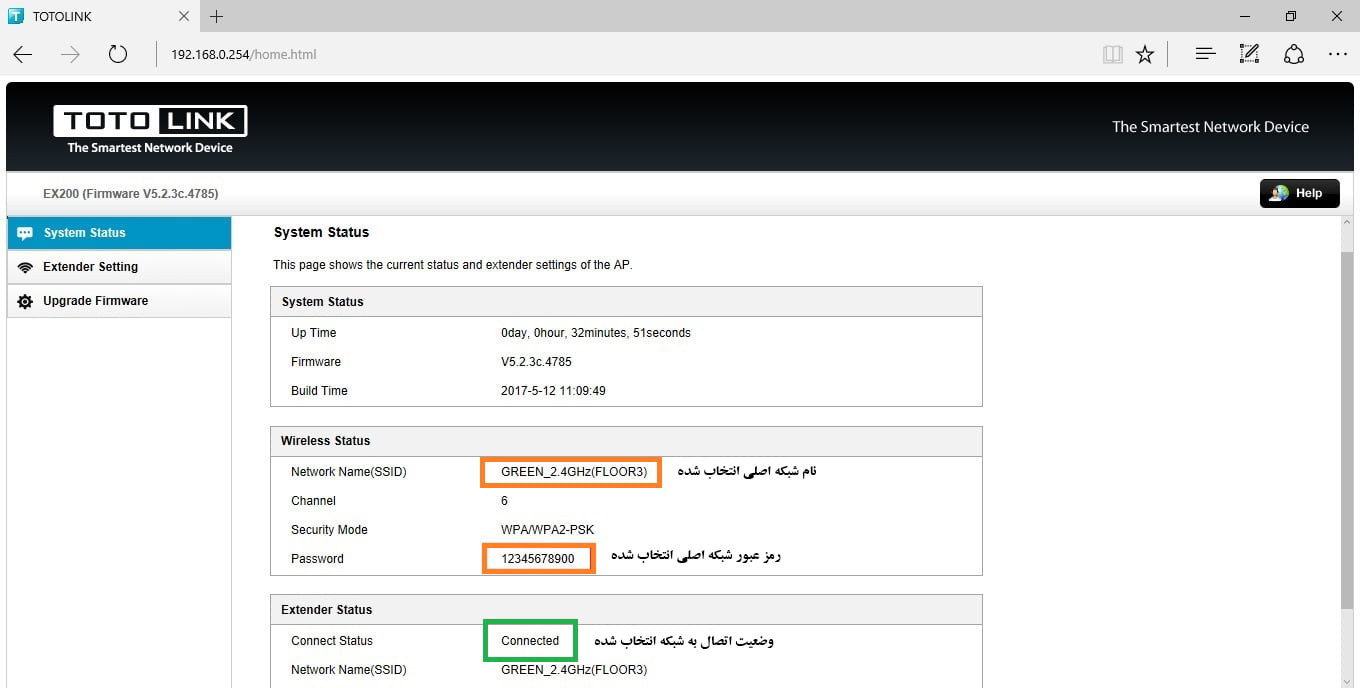
نکته: در بخش Extender Setting و پس از انتخاب یک شبکه، دو گزینه با کلید رادیویی قابل انتخاب است:
- Keep SSID & Password of extended Wi-Fi the same as Primary Network
در صورت انتخاب این گزینه، نام SSID قابل مشاهده در لیست شبکههای وایفای نوار وضعیت ویندوز، دقیقاً همان شبکهای است که شما برای تقویت انتخاب کردهاید. در این صورت مانند قبل، شما فقط نام شبکه انتخاب شده را در لیست شبکههای وایرلس فعال مشاهده میکنید.
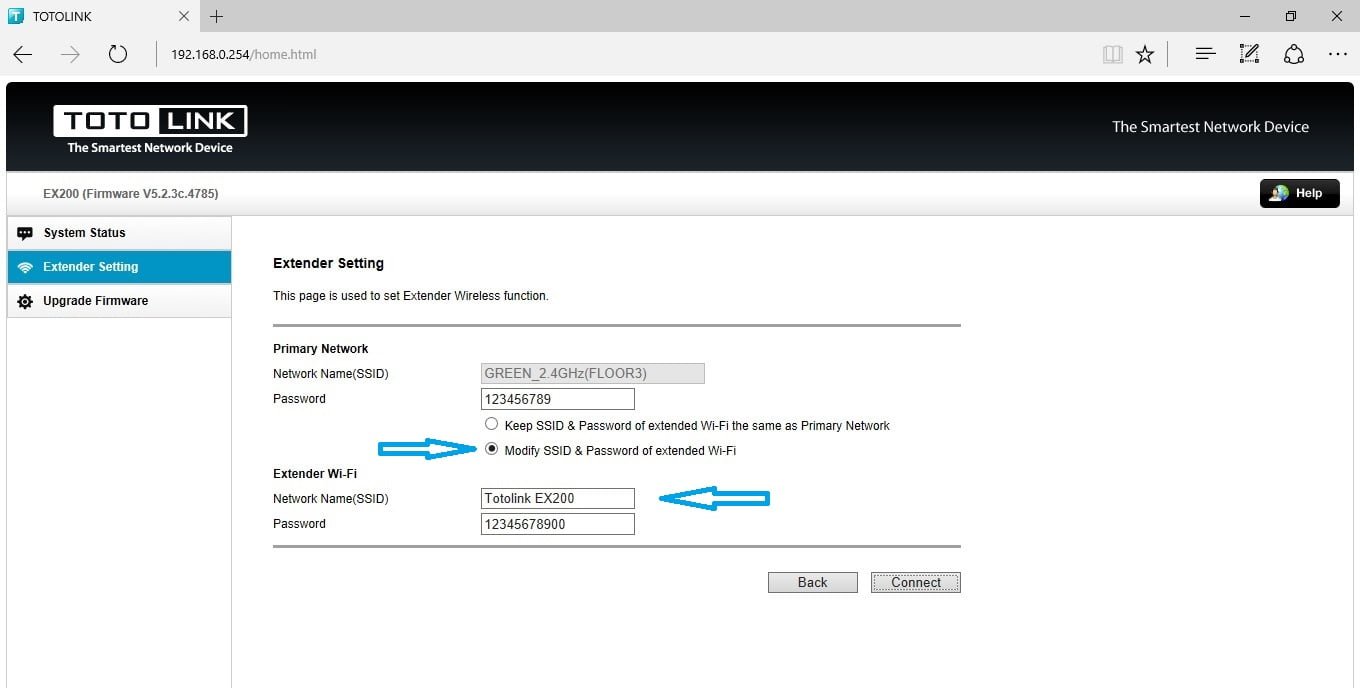
- Modify SSID & Password of extended Wi-Fi
گاهی نیاز دارید تا شبکه تقویت شده شما نامی غیر از SSID انتخاب شده باشد. اگر اینگونه است، فقط کافیست تا این گزینه را از طریق کلید رادیویی انتخاب کنید. حالا میتوانید یک نام دلخواه و رمز عبور جداگانه برای شبکه تقویت شده خود وارد کنید. در این صورت شما باید نام دلخواهی که برای شبکه خود انتخاب کردهاید را در لیست شبکههای فعال در نوار وظیفه ویندوز مشاهده کنید (ما نام شبکه دلخواه خود را Totolink EX200 انتخاب کردیم.)
در ضمن میتوانید به هر دو SSID موجود متصل شده و از اینترنت استفاده کنید. این تنظیم در مواقعی که نمیخواهید رمز عبور شبکه اصلی خود را در اختیار کاربران مهمان قرار دهید، بسیار راهگشا خواهد بود؛ با این ترکیب میتوانید با اطمینان بیشتر اینترنت را در اختیار مهمانان قرار دهید.
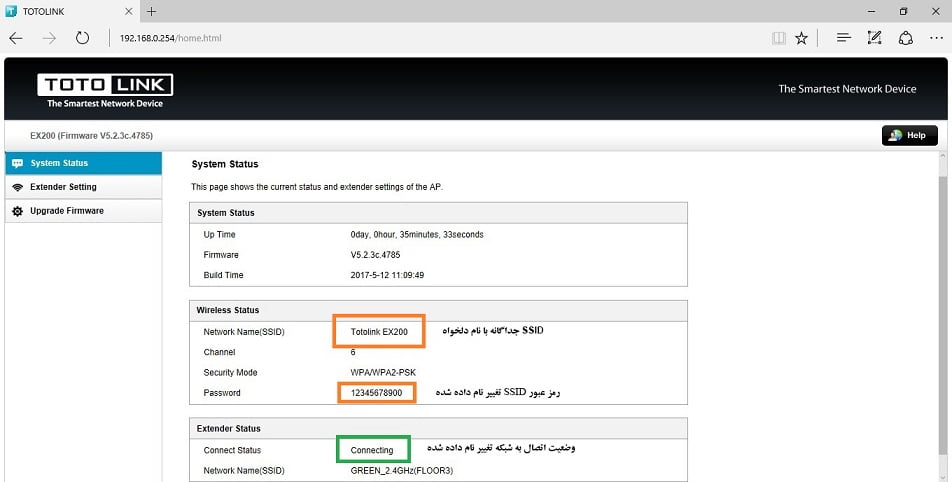
– اکنون پیکربندی فریمور EX200 به پایان رسیده است. باید مطمئن شوید که کامپیوتر شما میتواند به صورت خودکار آیپیبگیرد؛ بنابراین باید IPهایی که به صورت دستی در تنظیمات کارت شبکه سیستم خود وارد کردهاید را به حالت قبل بازگردانید. برای اینکار مجدداً وارد بخش Network & Sharing Center شده و از Change Adapter Settings به Properties بروید. گزینه TCP/IPv4 را انتخاب کرده و در کارد باز شده، دکمه رادیویی Obtain an IP address automatically را انتخاب و تنظیمات را ذخیره کنید. با اینکار تمامی آیپیهای وارد شده حذف و پس از چند ثانیه، کارت شبکه به صورت اتوماتیک یک آیپی را به سیستم اختصاص میدهد. اگر اینگونه نشد، کامپیوتر را ریاستارت کنید.
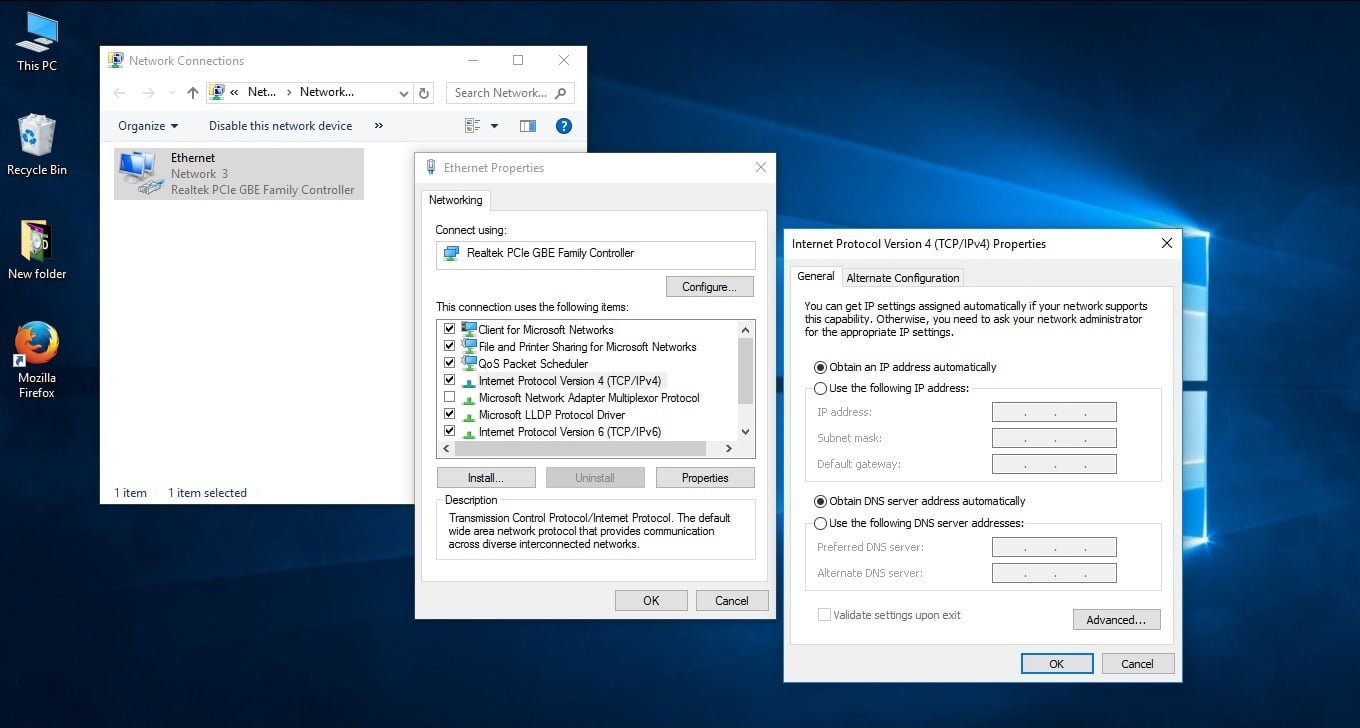
– حالا از بخش Network & Sharing Center شبکه وایفای خود را فعال کنید. اکنون به نوار وظیفه بروید و بر روی آیکون شبکه وایرلس کلیک کنید. با اینکار شبکههای فعال و SSIDهای مورد نظر شما نمایان میشوند. یکی از آنها را انتخاب و رمز عبور را وارد کنید (ما ترجیح دادیم تا به شبکه وایرلس Totolink EX200 متصل شویم). پس از چند ثانیه، آیکون وایرلس به همراه میزان قدرت سیگنال وایفای قابل مشاهده خواهد بود.
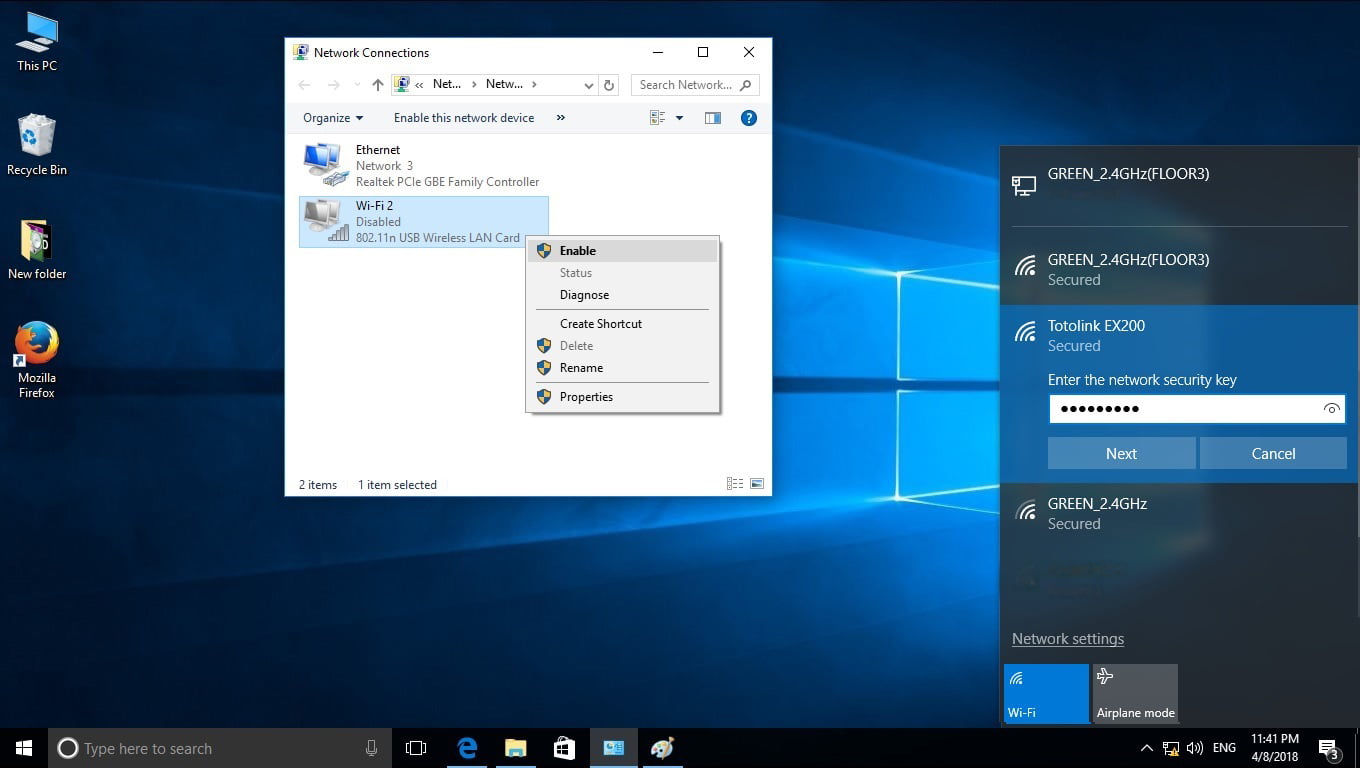
– کار تمام است؛ ارتباط اینترنتی شما به صورت تقویت شده و با پوشش گستردهتر توسط دستگاه EX200 توتولینک برقرار شده است. شما موفق شدهاید اینترنت وایرلس را در فواصل دورتر و با قدرت بیشتر در اختیار دیگر کاربران قرار دهید.
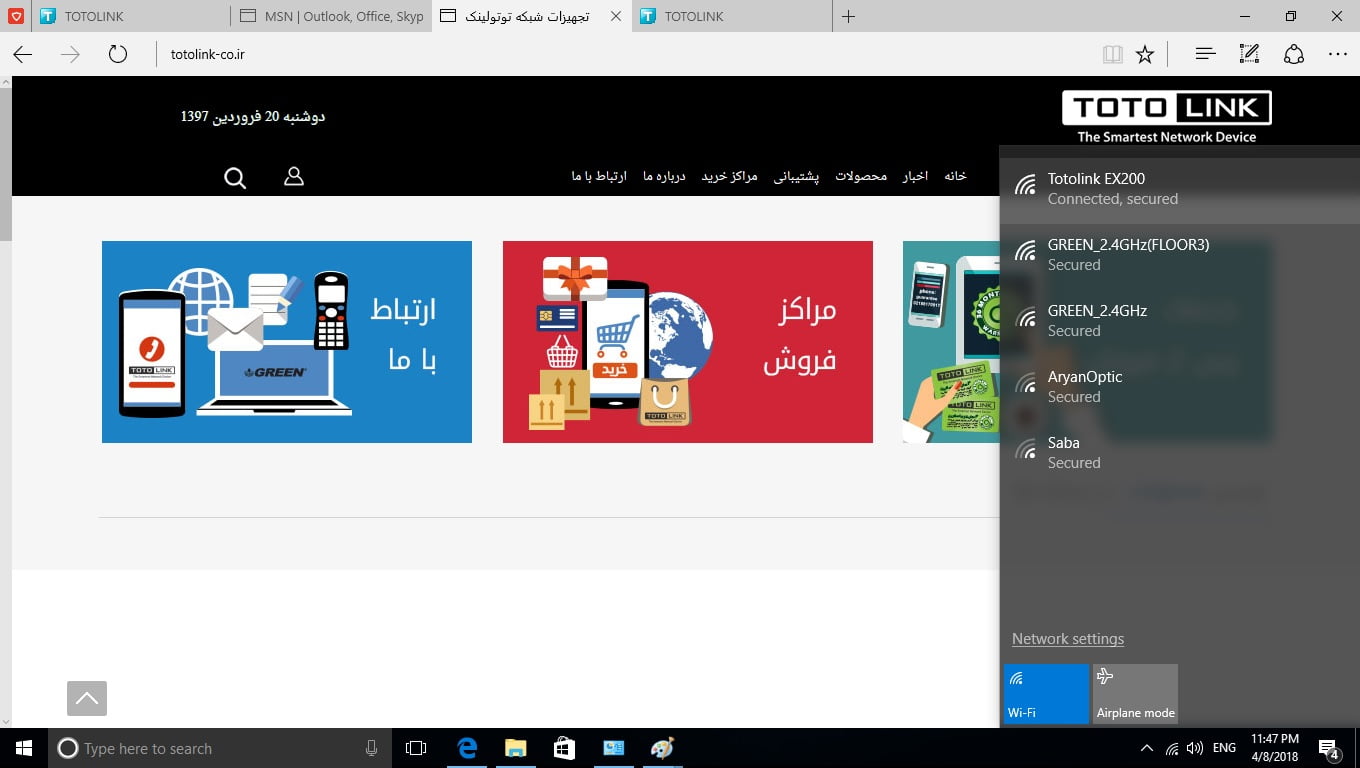



























دیدگاهتان را بنویسید